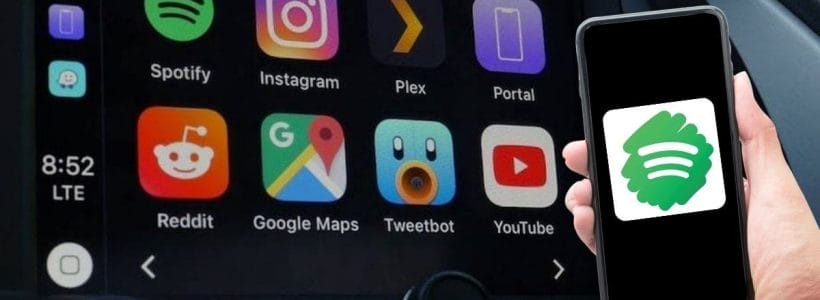Você já se deparou com a situação em que o Spotify simplesmente não aparece quando você está tentando usar ele no Android Auto? É frustrante, não é mesmo? Mas fique tranquilo, pois neste tutorial, vamos ver exatamente como resolver esse problema com algumas dicas simples e eficazes.
A resposta para esse problema pode estar mais próxima do que você imagina. Descubra agora mesmo como contornar essa questão e voltar a desfrutar da sua música favorita enquanto está no seu carro, utilizando o Android Auto.
Possíveis causas de Spotify não funciona no Android Auto
Mas antes de seguirmos adiante com as soluções, é importante entendermos as possíveis causas por trás desse problema e como podemos solucioná-lo de forma rápida e prática. Continue lendo para descobrir tudo sobre como resolver a questão do Spotify que não aparece no Android Auto.
- Problemas de conectividade: Uma conexão instável entre o dispositivo Android e o sistema do carro pode impedir o Spotify de funcionar corretamente no Android Auto.
- Configurações incorretas: Configurações inadequadas no aplicativo Spotify ou no Android Auto podem causar problemas de conexão ou funcionamento.
- Atualizações pendentes: Falhas ao atualizar tanto o aplicativo Spotify quanto o sistema operacional Android podem resultar em problemas de compatibilidade ou funcionamento.
- Bugs e falhas: Possíveis bugs ou falhas no aplicativo Spotify ou no Android Auto que interferem no funcionamento adequado.
- Problemas de compatibilidade: Incompatibilidade entre o dispositivo Android, o aplicativo Spotify e o sistema do carro pode impedir o Spotify de funcionar no Android Auto.
- Aplicativo corrompido: Um aplicativo Spotify corrompido pode falhar, congelar ou falhar ao iniciar, causando problemas de conexão ou funcionamento no Android Auto.
- Cache do aplicativo ou configurações do software imprecisas: Se o cache do aplicativo e as configurações de software estiverem imprecisas, você pode enfrentar problemas de conexão ou funcionamento no Android Auto.
- Aplicativo Android Auto tentando se conectar ao carro errado: Isso pode ocorrer quando vários carros estão próximos, fazendo com que o aplicativo Android Auto tente se conectar ao carro errado.
- Telefone incompatível ou modelo de carro incompatível: Mesmo com o aplicativo Android Auto instalado e atualizado, ele pode funcionar mal se usado em um telefone incompatível ou se os modelos de automóveis não forem compatíveis com a aplicação Android Auto.
- Cabo USB com problemas: Se o cabo USB que liga o automóvel ao telemóvel estiver funcionando mal, pode causar problemas de conexão ou funcionamento no Android Auto após problemas de atualização.
Com este guia detalhado, você aprenterá a resolver o Spotify não aparece no Android Auto e garantir uma experiência musical ininterrupta em seu carro.

Solucionar o problema Spotify não aparece no Android Auto
Se você é um usuário do Spotify que enfrenta dificuldades com o aplicativo não funcionando corretamente no Android Auto, não está sozinho. Muitos usuários relatam problemas semelhantes, mas felizmente, existem soluções que podem ajudar a resolver essas questões. Vamos ver os passos e melhores práticas para corrigir o problema do Spotify não aparecendo no Android Auto.
Como resolver o problema Spotify não aparece no Android Auto
Veja como fazer para resolver o problema do Spotify não aparecendo ou não funcionando no Android Auto:
Limpe o cache e dados do app Spotify
Ao limpar o cache e os dados do aplicativo Spotify, você pode resolver problemas de desempenho e garantir que o aplicativo funcione corretamente no Android Auto. Para fazer isso, siga estas etapas:
- Abra as configurações do seu dispositivo Android.
- Navegue até “Aplicativos” ou “Apps” e encontre o Spotify na lista de aplicativos instalados.
- Toque em “Armazenamento” e, em seguida, em “Limpar cache” e “Limpar dados”. Confirme a ação quando solicitado.
- Reinicie o dispositivo para aplicar as alterações.
Reinicie seu dispositivo
Um simples reinício do dispositivo Android pode resolver problemas temporários que afetam o funcionamento do Spotify no Android Auto. Para reiniciar o smartphone:
- Pressione e segure o botão de energia até aparecer a opção de desligar ou reiniciar.
- Toque em “Reiniciar” e aguarde o dispositivo reiniciar completamente.
Remover o Spotify da otimização de bateria do Android
Certifique-se de que o Spotify não está sendo otimizado pelas configurações de bateria do seu dispositivo, pois isso pode interferir no seu funcionamento no Android Auto. Siga estas etapas para verificar e desativar a otimização de bateria:
- Abra as configurações do seu dispositivo Android.
- Vá para “Bateria” ou “Economia de energia”.
- Procure por “Otimização de bateria” ou “Gerenciamento de energia do aplicativo”.
- Encontre o Spotify na lista de aplicativos e remova-o da lista de otimização.
Remova, instale e/ou atualize o aplicativo do Spotify
Se o problema persistir, considere reinstalar ou atualizar o aplicativo Spotify para corrigir possíveis bugs ou problemas de compatibilidade. Siga estas etapas:
- Abra a Google Play Store no seu dispositivo.
- Pesquise por “Spotify” e abra a página do aplicativo.
- Se houver uma opção de atualização disponível, toque em “Atualizar”. Se não, toque em “Desinstalar” e, em seguida, reinstale o aplicativo.
- Após a instalação, abra o Spotify e verifique se o problema foi resolvido no Android Auto.
Atualize o sistema e/ou aplicativos
Certifique-se de que tanto o aplicativo Spotify quanto o sistema operacional Android estão atualizados para suas versões mais recentes. Isso pode corrigir problemas conhecidos e melhorar a estabilidade do aplicativo no Android Auto. Para atualizar:
- Abra as configurações do seu dispositivo Android.
- Vá para “Sistema” ou “Atualização de software”.
- Verifique se há atualizações disponíveis tanto para o sistema quanto para os aplicativos instalados, incluindo o Spotify.
- Faça o download e instale as atualizações necessárias.
Dica Extra
Se os problemas persistirem mesmo após seguir os passos anteriores, experimente as seguintes sugestões adicionais:
- Reinicie o aplicativo: Às vezes, um simples reinício do aplicativo pode resolver problemas temporários. Feche completamente o Spotify e abra-o novamente para ver se o problema foi resolvido.
- Reinicie o carro: Se houver algum bug indesejado em seu smartphone que esteja afetando o funcionamento do Spotify no Android Auto, você também pode tentar reiniciar o carro. Desligue a ignição e reinicie o motor para resetar a eletrônica do veículo, o que pode ajudar na resolução de problemas.
- Verifique a conexão com a internet: Certifique-se de que a conexão com a internet está operacional e conectada corretamente. Às vezes, problemas de conectividade podem interferir no funcionamento do Spotify no Android Auto.
- Verifique o cabo USB: Se você estiver conectando seu dispositivo ao carro via USB, verifique se o cabo USB é compatível e está funcionando corretamente. Tente usar um cabo diferente, se possível, para descartar problemas relacionados ao cabo de conexão.
Conclusão
Resolver o problema do Spotify não aparecendo no Android Auto pode parecer desafiador, mas seguindo essas etapas, você estará no caminho certo para uma experiência mais suave e livre de problemas. Lembre-se de manter seu dispositivo e aplicativos sempre atualizados e realizar manutenções regulares para garantir um funcionamento otimizado.
Se você está enfrentando dificuldades persistentes, não hesite em contatar o suporte técnico do Spotify para obter assistência adicional. Com as soluções certas, você poderá desfrutar de suas músicas favoritas no Spotify enquanto utiliza o Android Auto sem contratempos.